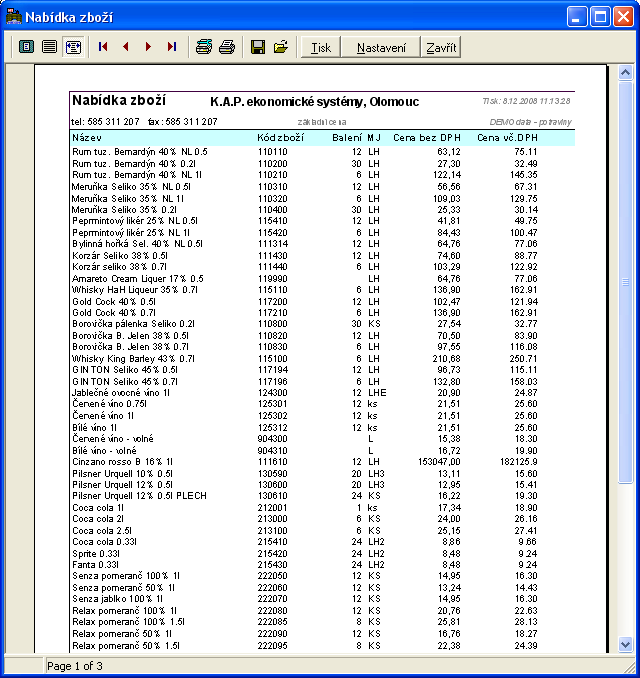Tisk : seznam karet: Porovnání verzí
m |
m |
||
| Řádek 41: | Řádek 41: | ||
[[Soubor:TiskTridSestavy.PNG]]<br/> | [[Soubor:TiskTridSestavy.PNG]]<br/> | ||
| − | Při tisku ceníku ''podle názvu'' skladových karet se třídění provádí podle kompletní délky karty ( i ve variantách ''dle skupin zboží + název''). | + | Při tisku ceníku ''podle názvu'' skladových karet se třídění provádí podle kompletní délky karty ( i ve variantách ''dle skupin zboží + název''). Ceníky se kromě uvedených možností na předchozím obrázku mohou dále tisknout podle výrobce a kódu zboží nebo výrobce a názvu zboží. |
Slevy/přirážky se uplatňují s podobnými omezeními jako při slevě v dokladu. Pokud je zadaná sleva a není určena indiv. cena, pak se uplatňuje alespoň indiv. cena IND* (včetně kontroly, zda je sleva v indiv. ceně povolena). Pozor: Změna dialogu může mít vliv na uložená makra (např. pro generování ceníků v HTML formátu). | Slevy/přirážky se uplatňují s podobnými omezeními jako při slevě v dokladu. Pokud je zadaná sleva a není určena indiv. cena, pak se uplatňuje alespoň indiv. cena IND* (včetně kontroly, zda je sleva v indiv. ceně povolena). Pozor: Změna dialogu může mít vliv na uložená makra (např. pro generování ceníků v HTML formátu). | ||
Verze z 24. 1. 2012, 11:18
Menu: Karty/Tisk:Seznam karet
V tomto okně zvolte přepínače pro tisk sestavy (přepínače jsou popsány v následující tabulce:
| Tisknout zboží s nulovou zásobou | označíte-li tuto volbu, pak budou do sestavy zahrnuty i karty se zásobou rovnou 0, v opačném případě budou takové karty vynechány. |
| Tisknout pouze zboží | označíte-li tuto volbu, pak budou do sestavy zahrnuty jen karty typu "Zboží", jinak budou zahrnuty všechny karty. |
| Tisknout mezisoučtové oddělovací řádky | označíte-li tuto volbu, pak za každou skupinou zboží bude vytištěn mezisoučet základních údajů. |
| Tisknout pouze karty s pohybem od … | omezí tisk pouze na karty, které měli v poslední době pohyb |
| Použít skupinu individuálních cen … | tiskne ceník s použitím určené individuální ceny (např. pro výpočet slev) |
| Použít uloženou výběrovou podmínku | do sestavy vybere pouze karty, které splňují danou výběrovou podmínku. Výběrové podmínky lze uložit v prohlížení skladových karet v nabídce pro hledání v kartách (klávesa F10) |
| Odečíst rezervované zboží ze zásoby | tato volba se zobrazí pouze v případě, že máte nějaké zboží rezervované; zapnete-li tento přepínač, pak se zásoby tisknuté v seznamu skladových karet budou tisknout zmenšené o rezervované zboží |
| F10 : filtr | výběr karet dle dalších kritérií |
Dále je možné také změnit formulář, který se použije pro tisk sestavy skladových karet. Standardně je nabízen formulář "Seznam karet", ale v definičním souboru pro tisk mohou být definovány další formuláře, které jsou vhodné např. pro tisk ceníků s přirážkou nebo s více cenami nebo pro export ceníků do formátu HTML.
| Technická poznámka |
| Možnost exportovat doklady a ceníky ve formátu HTML (internet) (sekce [FaHTML]a [Seznam karet-HTML] ve Sklad -01.DEF |
Nabídku sestav je možné zobrazit klávesou F5:
A vyberte podmínku pro setřídění karet v sestavě:
Při tisku ceníku podle názvu skladových karet se třídění provádí podle kompletní délky karty ( i ve variantách dle skupin zboží + název). Ceníky se kromě uvedených možností na předchozím obrázku mohou dále tisknout podle výrobce a kódu zboží nebo výrobce a názvu zboží.
Slevy/přirážky se uplatňují s podobnými omezeními jako při slevě v dokladu. Pokud je zadaná sleva a není určena indiv. cena, pak se uplatňuje alespoň indiv. cena IND* (včetně kontroly, zda je sleva v indiv. ceně povolena). Pozor: Změna dialogu může mít vliv na uložená makra (např. pro generování ceníků v HTML formátu).
Uveďte rozmezí kódů karet pro tisk, popř. v kombinaci se skupinou zboží. Počáteční i koncový kód lze vybrat stiskem klávesy F5; pokud nebudou uvedeny, vytiskne program všechny karty.
Příklad sestavy pro seznam karet:
Pokud je při tisku seznamu karet určena sleva, pak se uplatňuje u všech cenových pásem. Využití je hlavně u ceníků s více pásmy nebo pokud je pásmo určeno sestavou a ne v dialogu pro tisk ceníku.
Nabídku pro tisk karet lze využít i pro tisk štítků (například štítky s čárovými kódy na tiskárnách Zebra).
Postup pro tisk štítků
- Příprava:
Tiskárnu je třeba připojit k PC a nastavit ji ve skladovém programu jako další tiskárnu v konfiguraci daného počítače. Dále se pak v konfiguraci může nastavit směrování tiskáren, tak aby se tiskárna automaticky pro zvolenou sestavy použila.
- Samotný tisk štítku:
- V menu Karty/Přehled karet se označí pomocí klávesy Ins karty, ke kterým se mají tisknout štítky
- Stisknete F7 a vyberete tiskovou sestavu: ŠtítekEtiketa.ZEBRA (nebo jinou připravenou sestavu) a stiskněte Enter, pak stiskněte F2.
- V okně pro tisk štítků můžete upřesnit počty jednotlivých štítků (výchozí je 1 ks od každé označené karty), na závěr stisknete F2 nebo tlačítko OK
- Nabídnutou tiskovou sestavu odklepněte (Tisk na tiskárnu) - můžete předtím poprvé ověřit, zda se nastavilo směrování na správnou tiskárnu.
Podobný postup lze připravit i pro tisk štítků na základě karet z příjemek nebo dodacích dokladů. Pokud je v konfiguraci programu povolen průběžný tisk, pak je tato sestava tisknuta rovnou na tiskárnu.
| Technická poznámka |
| V tisku skladových karet lze u sestav ve formátu QR2 zadávat před tiskem počet vytisknutých štítků a také lze editovat data, která jsou pak použita pro tisk (např. názvy karet apod.). Pro otevření dialogu s tabbulkou pro editaci počtu štítků a dat je třeba, aby název souboru sestavy obsahoval slovo "STIT". |
| Technická poznámka |
| Při tisku ceníku ve formátu QR2 (např. CENIK.QR2) lze použít nový relační soubor CSL, který obsahuje kompletní relaci z číselníku. |
| Při tisku ceníku ve formátu QR2 je možné používat proměnnou PopisPodm, která obsahuje textový popis výběrové podmínky ( přepínač : Použít uloženou výběrovou podmínku). |